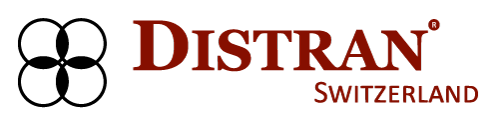Mettez votre caméra ultrason à jour régulièrement grâce aux mises à jour à distance gratuites de Distran
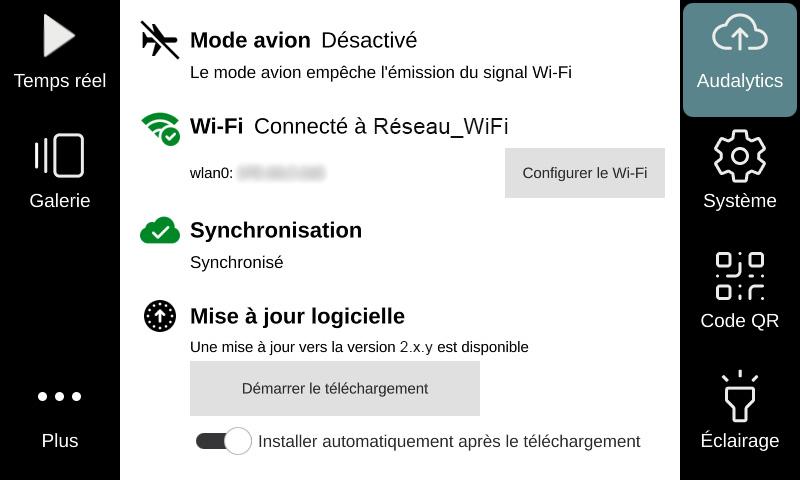
Pour obtenir la dernière version logicielle disponible, suivez les étapes ci-dessous :
1
Connectez votre appareil à Internet en appuyant sur « Pause » à l’écran, puis en cliquant sur l’icône « Audalytics ». Un compte à rebours de 10 secondes commencera. À la fin de ce compte à rebours, la caméra désactivera son « mode avion » et commencera automatiquement à rechercher une connexion Internet préalablement établie.
Si aucune connexion Internet n’a été configurée auparavant, veuillez configurer une connexion Wi-Fi. (voir le Manuel utilisateur, section 6.7)
Cliquez ici pour accéder aux manuels utilisateur de Distran.
2
Une fois la caméra connectée à Internet, si une mise à jour logicielle est disponible, une notification apparaîtra en bas de l’écran, comme montré dans l’image ci-dessus.
Remarque : L’apparition de la notification peut prendre un certain temps, selon la qualité de la connexion Internet.
Cliquez sur “Démarrer le téléchargement de la mise à jour ” pour lancer le téléchargement. Une barre de progression s’affichera.
POUR INSTALLER LA MISE À JOUR IMMÉDIATEMENT APRÈS LE TÉLÉCHARGEMENT (recommandé) :
• Assurez-vous que le curseur « Installer après le téléchargement » est placé à droite (activé).
• La mise à jour sera installée directement après son téléchargement. N’éteignez pas votre appareil.
POUR INSTALLER LA MISE À JOUR PLUS TARD :
• Désactivez le curseur « Installer après téléchargement » (vers la gauche).
• Lorsque vous êtes prêt à installer la mise à jour, retournez dans le menu Audalytics et cliquez sur « Démarrer l’installation maintenant ».
Remarque : Aucune connexion Wi-Fi n’est requise pour installer la mise à jour logicielle.
Pour obtenir la dernière version logicielle disponible, suivez les étapes ci-dessous :
1
Connectez votre appareil à Internet en appuyant sur « Pause » à l’écran, puis en cliquant sur l’icône « Audalytics ». Un compte à rebours de 10 secondes commencera. À la fin de ce compte à rebours, la caméra désactivera son « mode avion » et commencera automatiquement à rechercher une connexion Internet préalablement établie.
Si aucune connexion Internet n’a été configurée auparavant, veuillez configurer une connexion Wi-Fi. (voir le Manuel utilisateur, section 6.7)
Cliquez ici pour accéder aux manuels utilisateur de Distran.
2
Une fois la caméra connectée à Internet, si une mise à jour logicielle est disponible, une notification apparaîtra en bas de l’écran, comme montré dans l’image ci-dessus.
Remarque : L’apparition de la notification peut prendre un certain temps, selon la qualité de la connexion Internet.
Cliquez sur “Démarrer le téléchargement de la mise à jour ” pour lancer le téléchargement. Une barre de progression s’affichera.
POUR INSTALLER LA MISE À JOUR IMMÉDIATEMENT APRÈS LE TÉLÉCHARGEMENT (recommandé) :
• Assurez-vous que le curseur « Installer après le téléchargement » est placé à droite (activé).
• La mise à jour sera installée directement après son téléchargement. N’éteignez pas votre appareil.
POUR INSTALLER LA MISE À JOUR PLUS TARD :
• Désactivez le curseur « Installer après téléchargement » (vers la gauche).
• Lorsque vous êtes prêt à installer la mise à jour, retournez dans le menu Audalytics et cliquez sur « Démarrer l’installation maintenant ».
Remarque : Aucune connexion Wi-Fi n’est requise pour installer la mise à jour logicielle.